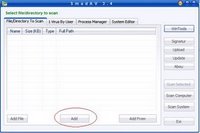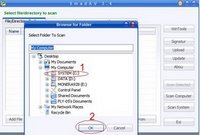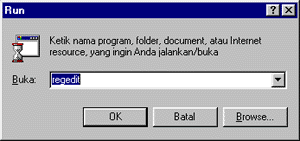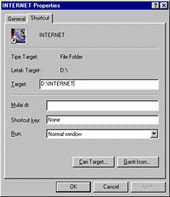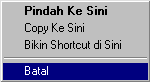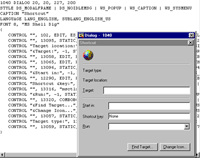Tip, Trik, Tutorial, Sejarah, Kamus, Download, Software Komputer
Kemana lagi anda harus pergi? apakah pada blog ini belum ada yang anda cari? segala mengenai komputer ada di blog ini.
- AIO USB Protection 2007 V.1Saya mo jawab pertanyaan sodara "pribumi" yang katanya ada gak…
- Best Keygens 2007 Softwares - 500+ ApplicationsKeyGen list: [007.DVD.Copy.v5.16.WinALL.Keygen.Only-BRD] [007.DVD.Maker.v3.49.WinALL.Keygen.Only-BRD] [007.DVD.Maker.v3.52.WinALL.Keygen.Only-BRD] [123.DVD.Ripper.v1.00.WinALL.Keygen.Only-iNDUCT] [123Pet.v6.0.1.WinALL.Keygen.Only-BRD] [1st.Desktop.Guard.v1.8.WinALL.Keygen.and.Patch.Onl y.WORKING-BRD]…
- O&O Software Utility All in one - 50 MBInside : -O&O CleverCache V6.0 Professional Edition is a…
- Mega Utility Bootable CD 2007includes virtually all the best and most necessary for…
- Mengenal beberapa Fasilitas E-mailPosting kali ini merupakan lanjutan dari cara membuat email kemarin,…
Wireless Security
07/08/07
assalamu alaikum wrwb
mau nanya boss
aku baru buka net kira2 dah 2bln berjalan,rinciannya dari line dsl 1mbps saya connect ke router(speedtouch),kemudian saya pecah di swicth 24port),kemudian disalurkan komputer pelanggan. awal2nya sih lancar,sampai ketika salah seorang pelangan kami menggunakan alat router untuk wireless yang dijadikan sentral 2 line dimana salah satunya dari line kami.informasi,line yg satunya lagi 1mbps.......
..... jadi bagaimana kira2 penyelesaiannya masalah ini,
pertanyaannya:
1. adakah software yg bisa membuat agar line tetap aman,tidak sering terjadi error?
2.gimana caranya supaya bandwith bisa tetap normal? pertanyaan selengkapnya ada pada postinya Windows Home Edition USB alias Portable
Jaringan nirkabel atau yang sering disebut dengan wireless network cukup mudah untuk di setup, dan juga terasa sangat nyaman, terutama jika kita menginginkan agar bisa berjalan jalan keliling rumah atau kantor dengan komputer portable tetapi tetap bisa tetap mengakses jaringan internet. Namun, karena wireless menggunakan gelombang, maka akan lebih mudah untuk di-hack daripada koneksi yang menggunakan kabel. Ada beberapa tips disini untuk mengamankan wireless network.
Adapun langkah langkahnya sebagai berikut:
- Memakai Enkripsi. Enkripsi adalah ukuran security yang pertama, tetapi banyak wireless access points (WAPs) tidak menggunakan enkripsi sebagai defaultnya. Meskipun banyak WAP telah memiliki Wired Equivalent Privacy (WEP) protocol, tetapi secara default tidak diaktifkan. WEP memang mempunyai beberapa lubang di securitynya, dan seorang hacker yang berpengalaman pasti dapat membukanya, tetapi itu masih tetap lebih baik daripada tidak ada enkripsi sama sekali. Pastikan untuk men-set metode WEP authentication dengan “shared key” daripada “open system”. Untuk “open system”, dia tidak meng-encrypt data, tetapi hanya melakukan otentifikasi client. Ubah WEP key sesering mungkin, dan pakai 128-bit WEP dibandingkan dengan yang 40-bit.
- Gunakan Enkripsi yang Kuat. Karena kelemahan kelemahan yang ada di WEP, maka dianjurkan untuk menggunakan Wi-Fi Protected Access (WPA) juga. Untuk memakai WPA, WAP harus men-supportnya. Sisi client juga harus dapat men-support WPA tsb.
- Ganti Default Password Administrator. Kebanyakan pabrik menggunakan password administrasi yang sama untuk semua WAP produk mereka. Default password tersebut umumnya sudah diketahui oleh para hacker, yang nantinya dapat menggunakannya untuk merubah setting di WAP anda. Hal pertama yang harus dilakukan dalam konfigurasi WAP adalah mengganti password default tsb. Gunakan paling tidak 8 karakter, kombinasi antara huruf dan angka, dan tidak menggunakan kata kata yang ada dalam kamus.
- Matikan SSID Broadcasting. Service Set Identifier (SSID) adalah nama dari wireless network kita. Secara default, SSID dari WAP akan di broadcast. Hal ini akan membuat user mudah untuk menemukan network tsb, karena SSID akan muncul dalam daftar available networks yang ada pada wireless client. Jika SSID dimatikan, user harus mengetahui lebih dahulu SSID-nya agak dapat terkoneksi dengan network tsb.
- Matikan WAP Saat Tidak Dipakai. Cara yang satu ini kelihatannya sangat simpel, tetapi beberapa perusahaan atau individual melakukannya. Jika kita mempunyai user yang hanya terkoneksi pada saat saat tertentu saja, tidak ada alasan untuk menjalankan wireless network setiap saat dan menyediakan kesempatan bagi intruder untuk melaksanakan niat jahatnya. Kita dapat mematikan access point pada saat tidak dipakai.
- Ubah default SSID. Pabrik menyediakan default SSID. Kegunaan dari mematikan broadcast SSID adalah untuk mencegah orang lain tahu nama dari network kita, tetapi jika masih memakai default SSID, tidak akan sulit untuk menerka SSID dari network kita.
- Memakai MAC Filtering. Kebanyakan WAP (bukan yang murah murah tentunya) akan memperbolehkan kita memakai filter media access control (MAC). Ini artinya kita dapat membuat “white list” dari computer computer yang boleh mengakses wireless network kita, berdasarkan dari MAC atau alamat fisik yang ada di network card masing masing pc. Koneksi dari MAC yang tidak ada dalam list akan ditolak. Metode ini tidak selamanya aman, karena masih mungkin bagi seorang hacker melakukan sniffing paket yang kita transmit via wireless network dan mendapatkan MAC address yang valid dari salah satu user, dan kemudian menggunakannya untuk melakukan spoof. Tetapi MAC filtering akan membuat kesulitan seorang intruder yang masih belum jago jago banget.
- Mengisolasi Wireless Network dari LAN. Untuk memproteksi internal network kabel dari ancaman yang datang dari wireless network, perlu kiranya dibuat wireless DMZ atau perimeter network yang mengisolasi dari LAN. Artinya adalah memasang firewall antara wireless network dan LAN. Dan untuk wireless client yang membutuhkan akses ke internal network, dia haruslah melakukan otentifikasi dahulu dengan RAS server atau menggunakan VPN. Hal ini menyediakan extra layer untuk proteksi.
- Mengontrol Signal Wireless. 802.11b WAP memancarkan gelombang sampai dengan kira kira 300 feet. Tetapi jarak ini dapat ditambahkan dengan cara mengganti antenna dengan yang lebih bagus. Dengan memakai high gain antena, kita bisa mendapatkan jarak yang lebih jauh. Directional antenna akan memancarkan sinyal ke arah tertentu, dan pancarannya tidak melingkar seperti yang terjadi di antenna omnidirectional yang biasanya terdapat pada paket WAP setandard. Selain itu, dengan memilih antena yang sesuai, kita dapat mengontrol jarak sinyal dan arahnya untuk melindungi diri dari intruder. Sebagai tambahan, ada beberapa WAP yang bisa di setting kekuatan sinyal dan arahnya melalui config WAP tsb.
- Memancarkan Gelombang pada Frequensi yang Berbeda. Salah satu cara untuk bersembunyi dari hacker yang biasanya memakai teknologi 802.11b/g yang lebih populer adalah dengan memakai 802.11a. Karena 802.11a bekerja pada frekwensi yang berbeda (yaitu di frekwensi 5 GHz), NIC yang di desain untuk bekerja pada teknologi yang populer tidak akan dapat menangkap sinyal tsb.
Dan untuk pertanyaan No. 1 (adakah software yg bisa membuat agar line tetap aman,tidak sering terjadi error?) nanti dari kontributor 99 computerblog lain (saudara Indieman dan saudara Benny) yang akan memberikan arahan masalah itu dan merekalah yang ahli dalam persoalan software.
mudah-mudahan dengan info diatas, bisa menjadi solusi permasalah saudara. dan bila ada tambahan dari pengunjung 99computerblog agar kiranya di tuliskan pada kotak komentar.
salam.....
Tutorial merakit PC bagi pemula
02/08/07
| |||
| Tips men-download file : Klik kanan di file yang akan didownload, lalu pilih menu Save Target As (pada Interner Explorer) atau Save Link As (pada Mozilla Firefox) |
----------------------------------perhatian-------
blog ini bernama 99computer.blogspot.com informasikan pada teman anda bila ada masalah/kendala yang berkaitan dengan komputer, dan silahkan memberikan komentar/mengajukan pertanyaan tentang masalah anda pada link komentar dibawah.
Mengatasi permasalahan pada Flash Disk
30/07/07
Dengan semakin banyaknya orang memiliki flash disk, maka semakin banyak pula orang yang mengalami persoalan dengan flash disk tersebut mulai dari tidak bisa terbaca lagi, setiap dimasukkan meminta pesan harus diformat ataupun bila dimasukkan pada komputer lain tidak terbaca dan sebaliknya kalau dikomputer kita aman-aman saja dan masih banyak masalah-masalah lain.
Untuk itu saya dari 99 computer mencoba bagi-bagi ilmu untuk pengunjung blog ini baik yang setia maupun yang lari-larian:
Pertama adalah bisa kita lakukan dengan cara melalui Dos Prompt, bagaimana cara? nah ikuti langkahnya sebagai berikut:
- Klik tombol windows dan huruf R pada keyboard, maka akan muncul kotak dialog RUN, tulislah perintah COMMAND pada kolom persis disamping tulisan open
- dan selanjutnya akan masuk ke command promt, biasanya bertuliaskan C:\document\ownwer>
- Disitu ketiklah CHKDSK setelah owner> contoh CHKDSK /F: (lalu enter) apabila flas disk anda letak drivenya pada F dan apaila pada G atau H... maka tulisnya yang sesuai dengan drivenya
- Selanjutnya bila sudah selesai memeriksa dari Check Disk (CHKDSK), coba anda buang file yang ada pada Flash Disk dengan perintah Del drive letter:*.*. Contoh pada perintah membuang file dari Flash Disk di drive F: adalah DEL F:*.*
- Sekali lagi anda coba format dengan perintah Dos Promt. Format F:
Cara yang kedua adalah melalui computer management
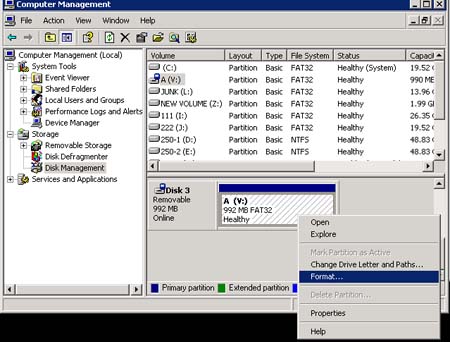
- Pilih drive F atau drive flash disk anda, lalu klik kanan dan pilih format
- Bila masih terdapat pesan error lakukan boot pada computer
Selesai melakukan format pada Flash Disk, tetapi anda mendapat pesan yang sama ketika melakukan format. Coba anda lakukan boot pada computer untuk me-refresh Windows XP agar mengenal Flash Disk anda. Bila masih mengalami hal sama, coba anda ulangi kembali melakukan chkdsk, bila masih terdapat pesan invalid link. Bila kedua kalinya anda masih mengalami hal tersebut, cara yang kami berikan tidak berlaku untuk flash disk anda
Kasus Flash Disk Write Protect terkadang hanya terjadi pada satu buah computer sementara beberapa waktu masih dapat digunakan oleh computer berbeda. Tetapi dapat juga langsung terjadi pada semua computer yang ketika anda menghubungkan Flash Disk anda baik pada sistem Windows XP atau OS lain
Hal lain dapat saja membuat error pada flash disk anda dan belum tentu disebabkan karena corrupt file yang membuat kasus seperti diatas.
Tweak UI Powertoys Setup (mematikan autoplay pada drive)
24/07/07
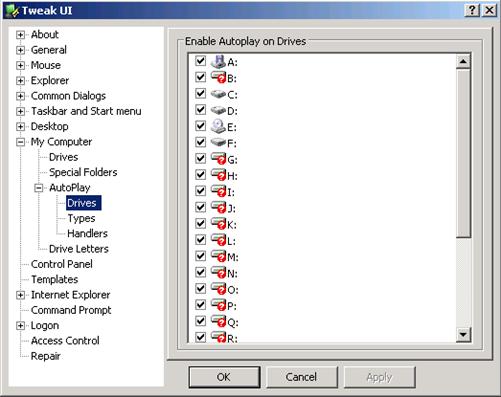
Klik menu “MyComputer” | Autoplay | Drivers”, pada kolom “Enable Autoplay on Drives” uncheck pada Drive yang di inginkan agar fungsi Autopplay tersebut dimatikan.
Lakukan juga perubahan ini pada menu “type” pada kolom “Autoplay Drive types”, pastikan anda sudah uncheck semua opsi yang ada [Enable Autoplay for CD and DVD drives dan Enable Autoplay for removable drives.
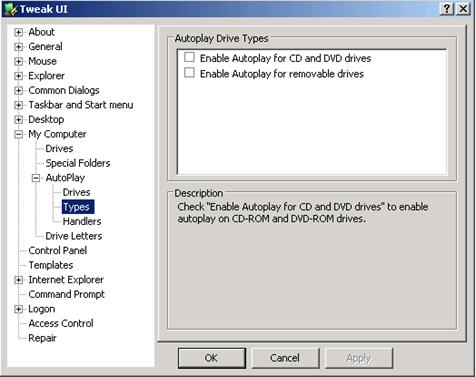
Men-Disable Autorun Group Policy [GPEDIT.MCS]
ini adalah salah satu cara yang efektif untuk mencegah penyebaran virus lokal yang menggunakan metode AutoInfect selain pada Registry Editor juga dengan men-disable fungsi Autorun/Autoplay pada Group Policy [GPEDIT.MCS] tersebut.
Bagaimana caranya?
Klik menu [Start] Klik [Run] Ketik GPEDIT.MSC pada kolom “RUN”
Setelah muncul layar “Group Policy” klik folder “System” pada menu “User Configuration” dan “Computer Configuration”
Pada kolom Settings, klik dua kali “Turn off Autoplay”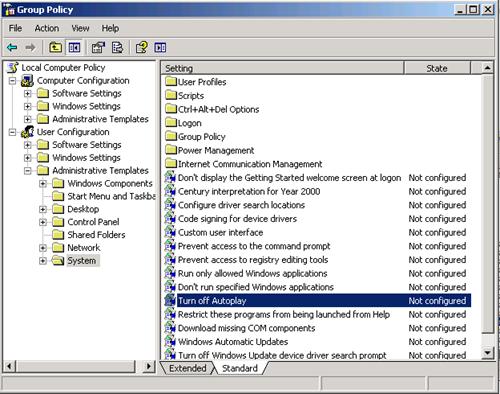
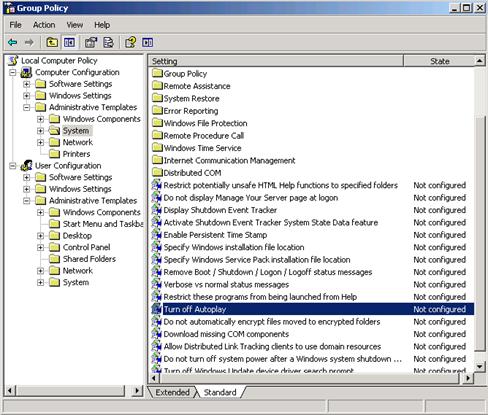
Setelah muncul layar “Turn off Autoplay” properties, klik tabulasi [Settings] dan pilih opsi “Enable” pada menu “Turn off Autoplay” kemudian Pilih “All Drive” pada kolom “Turn off Autoplay on”
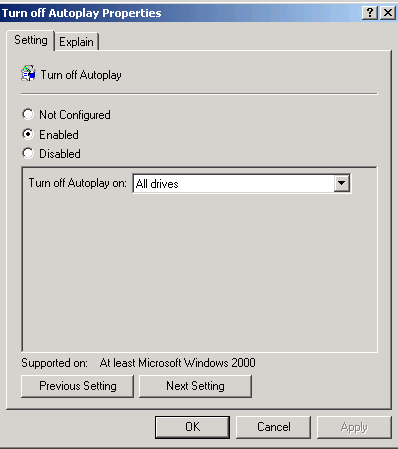
Kemudian klik tombol “OK”
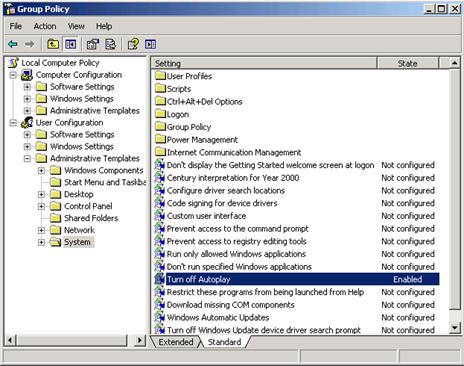
Klik “Close” untuk keluar dari layar “Group Policy”
Restart komputer
Men-Disable Autorun Drive dengan Registry Editor
Bagaimana caranya?
Buka Registry Editor,Klik menu [Start | Run | pada dialog box RUN ketik regedit],Browse ke alamat registry berikut :
HKEY_CURRENT_USER\Software\Microsoft\Windows\CurrentVersion\Policies\Explorer
HKEY_USERS\.DEFAULT\Software\Microsoft\Windows\CurrentVersion\Policies\Explorer
Kemudian klik kanan pada string NoDriveTypeAutoRun
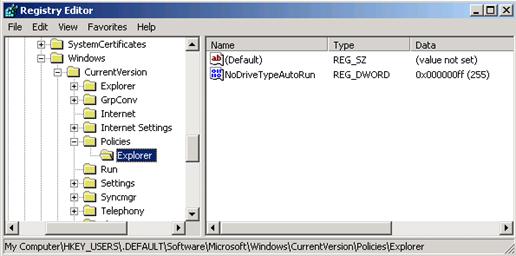
Isi value data dengan ff yang berarti fungsi Aturun/Autoply akan di matikan pada 255 drive
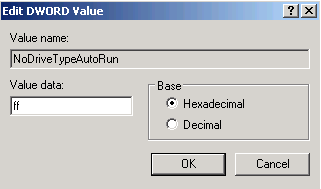
Klik Tombol [OK]
Keluar dari “Registry Editor”
Restart komputer agar perubahan ini berjalan
Membantai Virus Vergon dengan anti virus SmadAV 3.4
23/07/07
Mau tau cara menaggulanginya?...
1. Download AntiVirus (SmadAV 3.4.exe)
2. Compress atau rubah file tersebut mendaji file (.zip) agar tidak terinfeksi.
3. selanjutnya simpan SmadAV 3.4.zip tersebut ke flashdisk
4. jalankan SmadAV 3.4.zip
5. setelah terbuka maka klik 2 kali SmadAV 3.4.exe yang berada dalam folder zip tadi tanpa meng-extract-nya
6. Ikuti langkah-langkah berikut ini
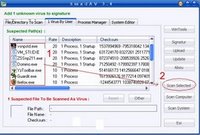
arahkan ke dalam folder C:/windows/system32/- nama file "virgon" yang berlogo Windows Media Player.
lalu klik scan selected
7. Menunggu sampai selesai scan, beri tanda centang pada Select All pada kolom detected virus dan select all pada kolom infected registry value serta hidden file.
8. Lalu klik fix pada botton bagian tengah bawah.
9. Selasailah pelajaran kita hari ini.
99 komputer tutorial: komputer lambat
20/07/07
Banyak aplikasi yang terinstal
Jika ingin menginstal software sebaiknya yang penting dan dibutuhkan saja, jangan terlalu banyak menginstal software yang tidak digunakan. Hal ini secara otomatis akan mengambil space komputer sehingga pada akhirnya akan mengganggu kerja komputer itu sendiri. Jika sudah terlanjur terinstal, anda dapat menghapusnya dengan cara meng-uninstall aplikasi tersebut dari Control Panel atau dengan menggunakan software uninstall seperti SmartBuster dan lain-lain.
Banyak file sampah
Ini mungkin yang sering dilupakan banyak orang yaitu tidak mengetahui file-file sampah yang seharusnya dibuang. Yang dimaksud file-file sampah adalah: file pada Recycle Bin, cookies, histroy IE, file bak, file temporary, dll).
Ketika menghapus file yang tidak digunakan, tidak secara otomatis file tersebut akan terhapus dari hardisk. Sebenarnya masih tersimpan dalam folder Recycle Bin, dan jika kita ingin mengambil file tersebut masih bisa. Hapuslah file-file dalam Recycle Bin karena seluruh file tersebut masih mengambil ruang hardisk. Pastikan Anda telah memilih file-file yang memang sudah tidak digunakan lagi, karena ketika mengosongkan seluruh file pada Recycle Bin maka file-file akan terhapus secara permanen dan tidak dapat dikembalikan lagi.
Cookies juga merupakan file sampah yang harus dibersihkan. File tersebut akan selalu muncul ketika sedang melakukan koneksi ke jaringan internet. Anda bisa menghapus cookies dalam Internet Options pada masing-masing browser (IE, Mozilla, Netscape, dll) yang digunakan. Selain cookies, History juga mempengaruhi sistem komputer. Semakin banyak History yang tersimpan semakin besar pula memori yang dibutuhkan.
File-file History secara otomatis akan muncul ketika melakukan koneksi ke jaringan internet. Apabila tidak dibersihkan akan mempengaruhi kerja komputer. Bersihkan file history pada menu Tools > Internet Option pada masing-masing browser yang digunakan.
Ada bebeberapa aplikasi yang secara otomatis menyimpan file cadangan (backup) seperti bak, backup, dan lain-lain. Jadi ketika menyimpan sebuah file, maka file lama akan tetap ada dengan format yang berbeda yaitu file.BAK. Bersihkan file-file ganda yang tidak digunakan, namun harus dipastikan bahwa file terakhir tersimpan adalah file yang akan dipakai.
Banyak aplikasi yang terbaca ketika Start Up
Beberapa software ketika pertama kali diinstal menyediakan pilihan yaitu: ikon ditambahkan pada Desktop dan ikon ditambahkan pada Taskbar Quick Launch. Sebaiknya tidak perlu meletakkn ikon program tersebut dalam taskbar karena ketika pertama kali sistem operasi bekerja (Start Up) maka akan membutuhkan waktu lama untuk mengaktifkan program tersebut. Memang secara sepintas akan memudahkan kita menjalankan program tersebut karena tinggal mengklik ikonnya dalam taskbar, namun sebenarnya menjadi beban sistem komputer karena harus menyediakan memori tersendiri.
Hal ini akan memperlambat kerja komputer. Aturlah beberapa aplikasi yang memang dibutuhkan dengan cara mengatur konfigurasi. Jalankan menu Start kemudian pilih Run, ketikkan msconfig. Nonaktifkan aplikasi yang tidak diperlukan ketika Start Up.
Manajemen Sistem tidak teratur
Komputer yang sering digunakan juga memerlukan penyegaran, salah satunya adalah dengan cara melakukan Scandisk dan Defragmentasi secara rutin minimal satu bulan sekali. Idealnya satu minggu sekali, tergantung frekuensi penggunaan komputer. Meskipun sesuatu yang sepele, namun sering dilupakan banyak orang. Lakukan Scandisk secara rutin untuk memperbaiki hardisk yang sering crash akibat litrik mati secara mendadak atau hang.
Selain melakukan Scandisk, yang tak kalah pentingnya adalah Defragmentasi secara berkala. Hal ini sangat berguna ketika tingkat penggunaan komputer tinggi. File-file perlu ditempatkan sebagaimana mestinya agar ruang kosong tidak berantakan. Jika ruang penempatan file berantakan bisa mengakibatkan kerja komputer lambat.
Pilih Kinerja atau Penampilan
Bagi pengguna Windows XP sebaiknya memperhatikan hal ini agar kerja komputer lebih cepat. Memang penampilan Windows XP sangat bagus, ikon-ikon yang ditampilkan berwarna-warni dengan efek mengkilap. Perlu diketahui, tampilan windows yang bagus tersebut membutuhkan memori yang tidak sedikit. Makanya jangan heran bila semakin lama kerja komputer semakin lambat.
Windows XP menyediakan dua pilihan yaitu Adjust for Best Appereance atau Adjust for Best. Jika memilih Adjust for best app maka lebih mengutamakan penampilan sehingga kinerja komputer mememerlukan memori yang lebih. Hal ini berpengaruh pada kinerja komputer. Sedangkan jika memilih Adjust for best performance maka lebih mengutamakan kinerja komputer dibandingkan penampilan sehingga tampilan Windows XP akan nampak seperti biasa tanpa efek bayangan ataupun mengkilap seperi windows versi sebelumnya.
Proses Shutdown tidak sesuai perosedur
Komputer yang sangat lambat bekerja membuat kita kesal dibuatnya, makin hari kian lambat saja. Kadang-kadang komputer langsung hang secara mendadak ketika sedang asyik bekerja. Kita akan mematikan komputer tersebut dengan cara menekan tombol Restart atau Booting. Hal ini dikerenakan kita tidak bisa mematikan komputer melalui proses Shutdown karena semua tombol keyboard tidak berfungsi.
Apabila sering mematikan komputer melalui tombol Booting, lama-lama bisa mengakibatkan sistem operasi tidak berjalan normal dan hardsik akan mengalami kerusakan (bad sector). Hal ini akan memperparah keadaan karena file-file sistem yang ada pada bad sector tidak dapat terbaca, sehingga komputer sering mengalami mati mendadak (hang).
Konsultasikan
apabila anda masih kurang jelas atau ingin mengetahui lebih banyak mengenai komputer anda boleh berkonsultasi langsung dengan 99 komputer, untuk yang berdomisili di wilayah makassar silahkan datang di Computer City lt 2 di 99 computer, atau di flynet parangtambung.
Download Softwarenya
Menyembunyikan menu Find Start Menu
16/06/07
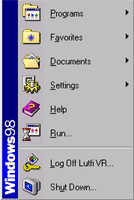 Jika
Anda meng-enable setting berikut, maka Find yang terdapat pada Start
Menu akan hilang. Jika
Anda meng-enable setting berikut, maka Find yang terdapat pada Start
Menu akan hilang. Key: HKEY_CURRENT_USER\Software\Microsoft\Windows\ CurrentVersion\Policies\Explorer Value Name: NoFind Data Type: DWORD Value Data: (0 = tampilkan, 1 = sembunyikan |
Sembunyikan icon pada Control Panel
Ketikkan control.ini dan klik OK atau cukup tekan Enter.
Tambahkan baris di bawah.
Misalnya ingin menyembunyikan icon password, maka tambahkan password.cpl=no. netcpl.cpl=no untuk menyembunyikan icon Network.
Daftar lebih lengkap bisa Anda lihat pada tabel di bawah.
Jika sudah selesai, simpan file control.ini tersebut dan restart komputer Anda untuk melihat perubahannya.
Nama File Nama Applet pd Control Panel
Appwiz.cpl=no Add/Remove Programs
Desk.cpl=no Display
Joy.cpl=no Game Controllers
Modem.cpl=no Modem
Mmsys.cpl=no Multimedia and Sounds
Main.cpl=no Keyboard, Mouse, Fonts, danPrinters
Netcpl.cpl=no Network
Odbccp32.cpl=no ODBC Data Sources
Password.cpl=no Add/Remove Programs
Sysdm.cpl=no Add New Hardware and System
Timedate.cpl=no Date/Time
Extra file. cab, file temp, shorcut system
Meng-extract file .CAB
Untuk
mengexract file .CAB Anda bisa menggunakan perintah EXTRACT.EXE yang
terdapat pada direktori C:\Windows\Command. Perintah extract yang lebih
komplit bisa Anda dapatkan dengan mengetikkan extract /? pada ms-dos
prompt. Extract file ini berguna bila file system Anda ada yang
corrupt/rusak.
Menghapus file TEMP
Tambahkan baris berikut pada file autoexec.bat Anda :
if not exist %TEMP%\*.TMP goto EndTMP
atrrib %TEMP%\*.TMP -r -a -s -h
del %TEMP%\*.TMP
:EndTMP
Maka mulai sekarang tiap kali komputer Anda di-booting, secara otomatis akan menghapus file-file *.TMP.
Shortcut ke pengaturan system
Sebenarnya ada cara yang lebih cepat yaitu dengan menggunakan shortcut. Caranya :
1. Klik kanan pada desktop, pilih New - Shortcut.
2. Pada command line, ketikkan C:\WINDOWS\CONTROL.EXE Sysdm.cpl, System,1
3. Klik next dan beri nama shortcut tersebut.
4. Terakhir klik Finish.
Mengganti logo starup & shutdown
Mengganti logo startup
1. Pada saat start, maka Windows akan memanggil file logo.sys yang
terletak di directory utama (C:\). File logo.sys merupakan hidden file,
jadi untuk melihatnya buka Windows Explorer, klik View - Folder Option.
Pidah ke tab View, beri tanda check pada Show All Files. Klik OK. Lalu
dengan Windows Explorer, klik kanan pada file logo.sys, pilih
properties dan hilangkan semua tanda check.
2. Buat backup file/cadangan jika perlu.
3. Pindah ke DOS prompt. Pindah ke directory utama (c:\). Ketikkan "ren logo.sys logo.bmp" (tanpa tanda petik).
4. Buka file logo.bmp tersebut dengan editor image favorit Anda (Paint, PhotoShop, PhotoPaint, dll).
5. Edit gambar seperlunya dan simpan kembali sebagai file logo.bmp.
6. Kembali ke DOS prompt, ganti nama logo.bmp dengan logo.sys dengan mengetikkan ren logo.bmp logo.sys.
7. Restart Windows.
Apabila Anda ingin mengganti dengan gambar yang lain, maka hal-hal yang perlu diperhatikan adalah :
1. Gambar yang akan digunakan sebagai ganti mempunyai warna sebanyak 256.
2. Ukuran file kurang lebih 127 kb.
3. Besar/ukuran gambar 320 x 400 pixels
4. Ekstensi harus .sys.
Mengganti logo Shut Down
Pada
saat shutdown, file yang dijalankan adalah logow.sys (please white
while.....) dan logos.sys (it's now save to ......). Kedua hidden file
tersebut terletak di directory windows (biasanya C:\Windows). Untuk
mengganti kedua gambar tersebut caranya seperti di atas. Kalau Anda
tidak mau repot-repot mengedit file, Anda bisa menggunakan software
(salah satunya) Win Logo Changer untuk mengganti layar start up dan
shut down tersebut.
Mengatasi Assosiasi file & komputer hang
Mengganti assosiasi file dengan cepat
Mengatasi komputer hang
Percepat Shutdown, Restart, log off
Shortcut untuk Shutdown
Untuk mempercepat shutdown Anda bisa membuat shortcut pada desktop. Caranya :
1. Klik kanan area kosong pada desktop lalu pilih New - Shortcut.
2. Pada command line ketikkan c:\windows\rundll32.exe user, exitwindows.
3. Klik next dan beri nama shortcut tersebut.
4. Terakhir klik Finish.
Shortcut untuk Restart
Untuk mempercepat restart Anda bisa membuat shortcut pada desktop.
Cara 1 :
1. Klik kanan area kosong pada desktop, pilih New - Shortcut.
2. Pada command line ketikkan C:\WINDOWS\RUNDLL.EXE user.exe,exitwindowsexec.
3. Klik next dan beri nama shortcut tersebut.
4. Terakhir klik Finish.
Cara 2 :
1. Jalankan Notepad.
2. Ketikkan @exit.
3. Simpan dengan nama restart.bat di C:\
4. Jalankan windows explorer, klik kanan dan seret file tersebut ke desktop.
5. Pada menu yang muncul pilih Create Shortcut(s) Here.
6. Klik kanan shortcut tersebut, pilih Properties.
7. Pindah ke tab Programs, beri tanda check pada Close on Exit.
8. Klik tombol Advanced.
9. Tandai pilhan MS-DOS Mode, serta hapus pilihan Warn before entering MS-DOS mode.
10. Klik OK, dan OK lagi untuk menutup kotak dialog Properties.
Shortcut untuk Log Off
Untuk mempercepat log off Anda bisa membuat shortcut pada desktop. Caranya :
1. Klik kanan area kosong pada desktop lalu pilih New - Shortcut.
2. Pada command line ketikkan C:\WINDOWS\RUNDLL.EXE shell32.dll,SHExitWindowsEx 0
3. Klik next dan beri nama shortcut tersebut.
4. Terakhir klik Finish.
Melewatkan serial number pada MS Office
Setiap kali Anda menginstall MS Office 2000 maka Anda harus selalu mengisikan serial numbernya yang terdiri dari belasan karakter. Nah, daripada repot-repot mengapa tidak dibikin otomatis saja?
Caranya buka file setup.ini dengan Notepad, cari pada bagian [Options] dan hilangkan tanda # pada USERNAME.
[Options]
; If a value is present, the [Options] section gives the values of
properties to apply to
; this installation. Specify them in the format:
; PropName=PropValue
; Remember to uncomment both the section name and the value names.
;
USERNAME=Nama_Anda
PIDKEY=ABCDEFGHIJKLMNOPQRSTUVWXY
Tulis nama Anda pada bagian USERNAME dan tulis serial number pada bagian PIDKEY.
Simpan file tersebut. Mulai sekarang Anda tidak perlu mengisikan serial number lagi saat Anda menginstall MS Office 2000
Hasil Modifikasi kotak dialog pd Windows
Setelah kami menampilkan tips modifikasi kotak dialog windows dengan ResourceHacker beberapa waktu lalu, banyak sekali email yang menanyakan bagaimana prosedur melakukan modifikasi tersebut. Padahal kami merasa udah memberi penjelasan yang serinci mungkin. Oleh karena itu kami mau berbaik hati membantu Anda mendapatkan hasil modifikasi tanpa Anda melakukan modifikasi sendiri dengan ResourceHacker. Untuk itu ikuti langkah-langkah di bawah ini :
| ||
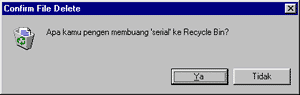 | Kotak dialog yang muncul saat kita ingin menghapus file | |
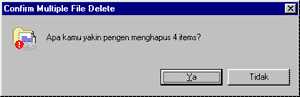 | Kotak dialog yang muncul saat kita ingin menghapus file secara permanen atau tanpa melalui recycle bin (menghapus file dengan cara menekan Shift + Delete) | |
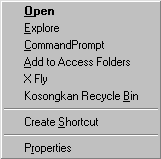 | Kotak dialog yang muncul saat kita melakukan klik kanan pada icon Recycle Bin | |
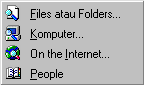 | Sub menu dari menu Start - Run | |
Hasil modifikasi kotak dialog windows
Memodifikasi kotak dialog pd Windows
Anda pasti sudah paham kalau Windows mempunyai banyak sekali kotak dialog (dialog box), misalnya kotak dialog Taskbar Properties, Run (Start Menu - Run), lalu kotak dialog yang muncul saat Anda akan menghapus file. Tahukah Anda bahwa semua kotak dialog itu dapat Anda modifikasi sesuka hati, misalnya mengganti bahasanya, tampilannya, dan sebagainya ?
Nah, ikuti tips berikut untuk melakukan semua itu :
| 1. | Download program ResourceHacker di sini. | |
| 2. | Copy file shell32.dll (terletak di C:\Windows\System) ke sembarang folder, misalnya ke C:\, sehingga bila terjadi error Anda dapat mengembalikan seperti keadaan semua. | |
| 3. | Jalankan program ResourceHacker. Lalu dari menu File, pilih Open dan pilih file shell32.dll hasil copy-an tadi. | |
| 4. | Tentukan kotak dialog yang ingin Anda ganti. Misalnya mengganti kotak dialog shortcut (kotak dialog yg muncul saat Anda mengklik kanan pada shortcut dan memilih Properties). Untuk itu klik pada Dialog, dan klik lagi pada 1040 dan 1033. | |
| 5. | Klik pada teks yang ingin Anda ganti tulisannya. Misalnya tulisan Find Target. Caranya klik kanan pada button yg terdapat tulisan Find Target, lalu pilih Edit Control. Maka akan muncul kotak dialog seperti pada gambar di samping (klik pada gambar untuk melihat tampilan yang lebih besar). | 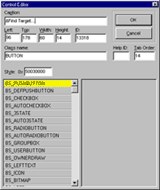 |
| 6. | Ganti tulisan yang terletak pada bagian Caption. Anda boleh mengganti teks tersebut sesuai keinginan Anda, tapi perhatikan jumlah karakter aslinya (jumlah aslinya 15 karakter). Jadi jumlah karakter dari teks yang baru Anda buat harus sama dengan jumlah karakter aslinya. | 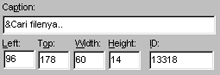 |
| 7. | Setelah
melakukan perubahan, klik OK. Lalu tekan tombol Compile Script yang
terletak pada bagian atas program ResourceHacker. | |
8. Selain kotak dialog Shortcut Properties, Anda dapat mengganti berbagai kotak dialog lainnya. Caranya seperti pada langkah 4 sampai langkah 7.
9. Setelah Anda "puas" memodifikasi berbagai kotak dialog tersebut, klik pada menu File dan Save. Lalu klik pada File - Exit:
10. Restart Windows Anda ke Dos Mode. Caranya dari menu Start klik Shutdown lalu pilih Restart in MS Dos Mode. Pada Dos prompt ketikkan perintah-perintah di bawah ini (tulisan berwarna merah adalah keterangannya, yang Anda tulis adalah teks yang berwarna hitam).
C:\Windows
(pindah ke directory system)
C:\Windows\cd system
(mengganti nama file shell32.dll menjadi shell32.bak)
C:\Windows\System\ren shell32.dll shell32.bak
(pindah ke root directory drive C, tempat menyimpan file shell32.dll yang telah dimodifikasi)
C:\Windows\System\cd\
(meng-copy file shell32.dll yang telah dimodifikasi ke C:\Windows\System)
C:\copy shell32.dll C:\Windows\System
11. Setelah itu Anda dapat masuk kembali ke Windows. Untuk melihat hasilnya (bila yang dimodifikasi adalah kotak dialog Shortcut), klik kanan pada sembarang shortcut, lalu pilih Properties.
Menambahkan informasi Properties
Saat
Anda mengklik icon System pada Control Panel atau menekan tombol
Winkey+ tombol paus maka akan muncul kotak
dialog System Properties. Di sana terdapat beberapa informasi mengenai
komputer dan Windows Anda. Tapi tahukan Anda bahwa Anda bisa menampilkan
gambar atau informasi pada System Properites ? Dengan tips di bawah ini
Anda dapat dengan mudah melakukannya.
Caranya bikin file oeminfo.ini
ke C:\Windows\System untuk Win 95/98 atau ke C:\Winnt\System32 untuk
Windows NT. Adapun isi dari file oeminfo.ini adalah sebagai berikut :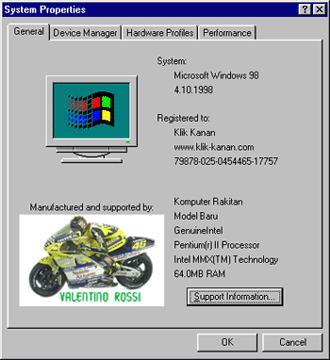
[General]
Manufacturer=Komputer Rakitan
Model=Model Baru
[Support Information]
Line1=Ini baris pertama
Line2=Baris kedua
Line3=Silakan diisi dengan
Line4=text apa saja
Anda bisa mengganti tulisan yg terletak di sebelah kanan tanda sama dengan (=), dengan teks Anda sendiri. Anda bisa membuat baris sebanyak-banyaknya, dengan "menaikkan" angka di atas.
Untuk menambahkan image, bikin file bernama oemlogo.bmp dengan ukuran 180x114.
Untuk memudahkan Anda, kami menyediakan file oeminfo.ini dan oemlogo.bmp untuk didownload. Setelah itu edit file tersebut sesuai keinginan Anda dan copy-kan ke folder yang telah ditentukan.
Menyembunyikan Start Menu Win 95/97
Anda bisa menghilangkan menu START yang terdapat pada kiri bawah desktop anda. Caranya:
1. Tekanlah tombol Ctrl dan Esc.
2. Tekan Alt dan -
3. Pilih Close.
(catatan: tombol - adalah tombol - yang terdapat pada keyboard bagian kanan)
Salam dan sukses silahkan mencoba